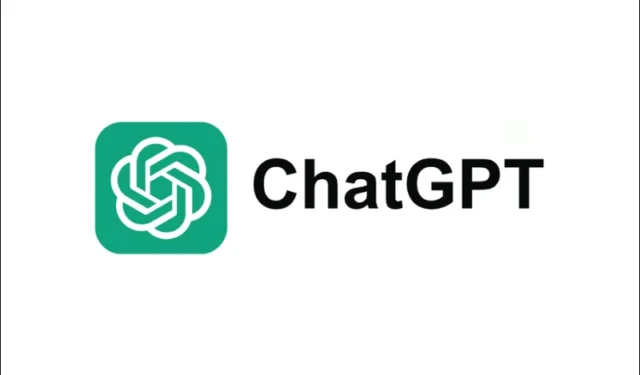
Apple이 최근 ChatGPT를 Apple Intelligence 및 Siri와 통합한다고 발표한 후, 그 기능에 대한 상당한 화제가 있었습니다. 이 회사는 지난달 iOS 18.1 업데이트의 일부로 여러 Apple Intelligence 기능을 공개했지만, 많은 기대를 모은 ChatGPT 기능은 다가올 iOS 18.2, iPadOS 18.2 및 macOS 15.2에서 데뷔할 예정입니다. 이러한 업데이트는 12월에 출시될 것이라는 소문이 있습니다.
열성적인 사용자를 위해 이러한 소프트웨어 업데이트의 베타 버전이 현재 제공되어 ChatGPT 통합을 실험해 볼 수 있습니다. 호환되는 Apple 기기에 베타를 설치하면 사용자는 기기 지원에 따라 Siri 상호 작용, 쓰기 도구, 카메라 제어를 통한 시각적 인텔리전스와 같은 기능을 포함하여 ChatGPT의 기능을 활용할 수 있습니다.
ChatGPT 통합을 통한 개인 정보 보호 이해
OpenAI와의 데이터 공유
사용자는 OpenAI 계정에 로그인한 상태나 게스트로 ChatGPT에 액세스할 수 있습니다. 로그인하지 않고 ChatGPT에 참여하기로 선택한 경우 특정 요청과 첨부 파일이나 이미지와 같은 관련 데이터만 전송됩니다. 특히 Apple 계정 정보와 IP 주소는 공유되지 않지만 사기 방지 및 법적 준수 목적으로 일반 위치 데이터가 전달될 수 있습니다.
유효한 OpenAI 계정이 없으면 플랫폼은 요청을 저장하거나 수집된 데이터를 모델 학습에 사용할 수 없습니다.
ChatGPT 계정에 로그인한 경우 구독자는 Apple이 향후 제공 범위를 확대할 계획이므로 추가 기능을 사용할 수 있습니다. 여기에는 고급 음성 모드도 포함됩니다. 그러나 현재로서는 고급 GPT-4o 모델을 통해 더 높은 한도에 대한 접근성이 향상된 것이 유일한 주요 개선 사항입니다.
계정에 로그인하면 ChatGPT 프로필의 설정이 적용됩니다. 따라서 ChatGPT 설정에서 모델 학습에서 데이터를 제외하지 않기로 선택하는 경우 해당 목적으로 정보가 수집되어 사용될 수 있습니다.
Apple과의 데이터 공유
Apple Intelligence 기능을 통해 ChatGPT를 활용하려면 일부 데이터를 Apple 자체와 공유해야 합니다. 여기에는 요청, ChatGPT의 응답, 요청 수, 요청과 응답의 대략적인 크기가 포함됩니다.
ChatGPT 통합을 활성화하는 단계
Apple은 사용자가 ChatGPT 통합을 수동으로 활성화하도록 요구합니다. 기기에서 자동으로 활성화되지 않습니다. 이전 iOS, iPadOS 또는 macOS 버전에서 Apple Intelligence를 활성화한 경우에도 최신 소프트웨어로 업그레이드할 때 이 단계를 수행해야 합니다. 아직 Apple Intelligence를 활성화하지 않은 경우 다음 초기 단계를 따르세요.
- 기기에서 설정 앱을 엽니다.
- ‘Apple Intelligence & Siri’로 이동합니다. 아래로 스크롤하여 ‘ChatGPT’를 선택합니다.
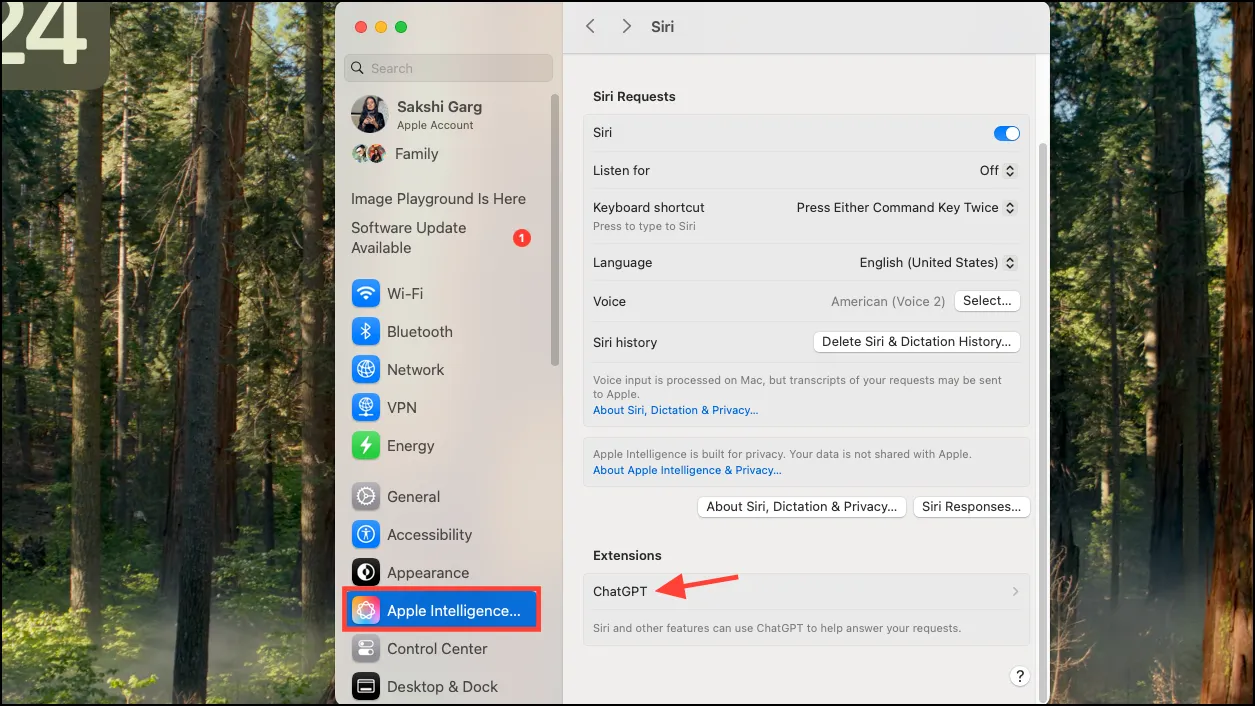
- ‘설정’ 버튼을 클릭하세요.
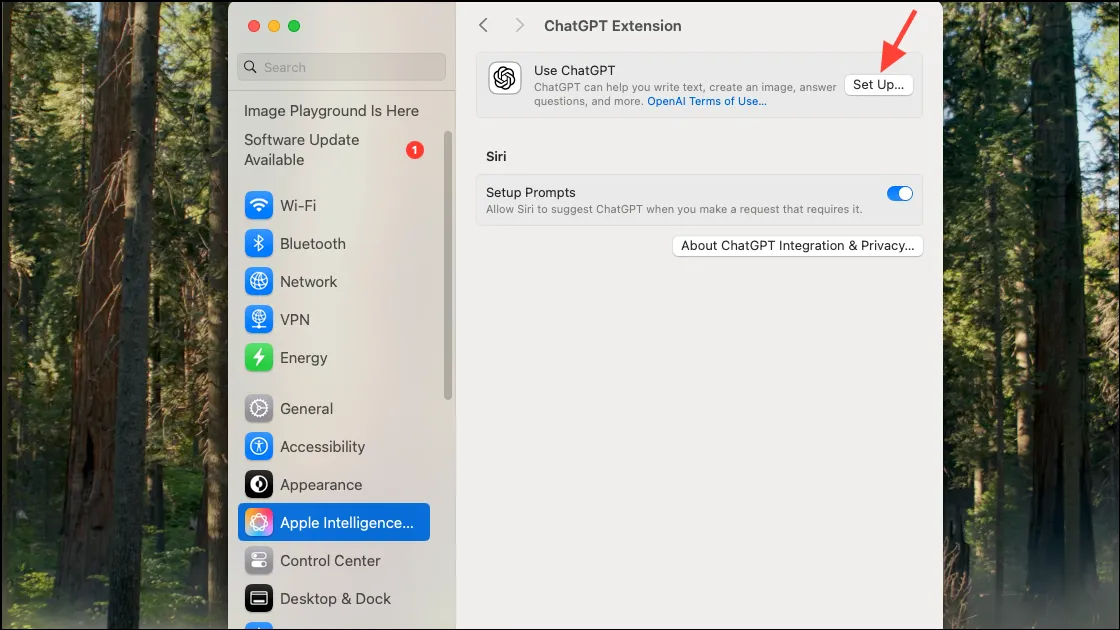
- 온보딩 화면에서 ‘다음’을 탭하세요.
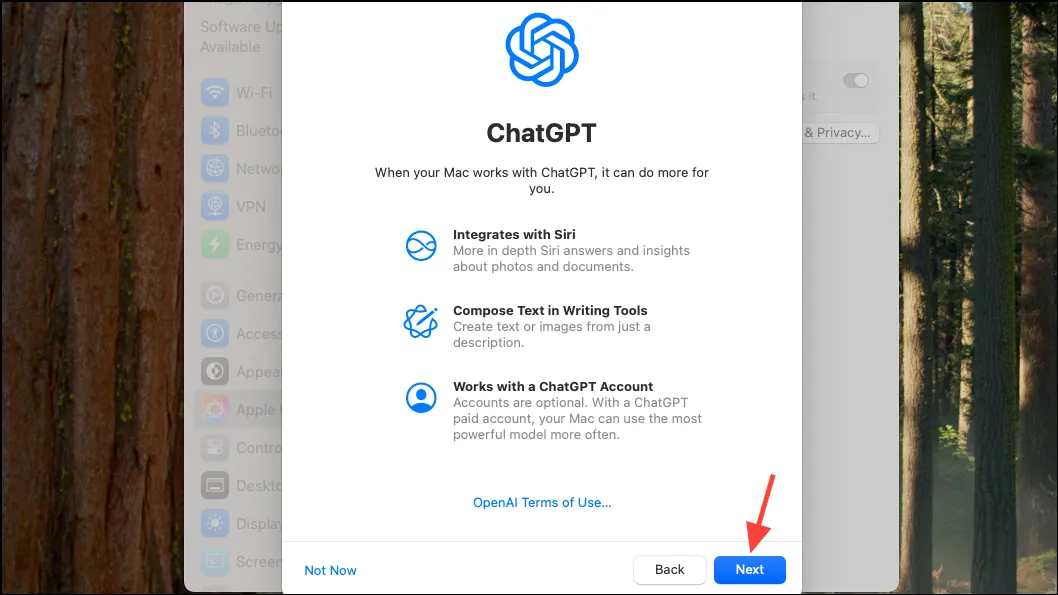
- 마지막으로 ‘ChatGPT 사용’을 선택합니다.
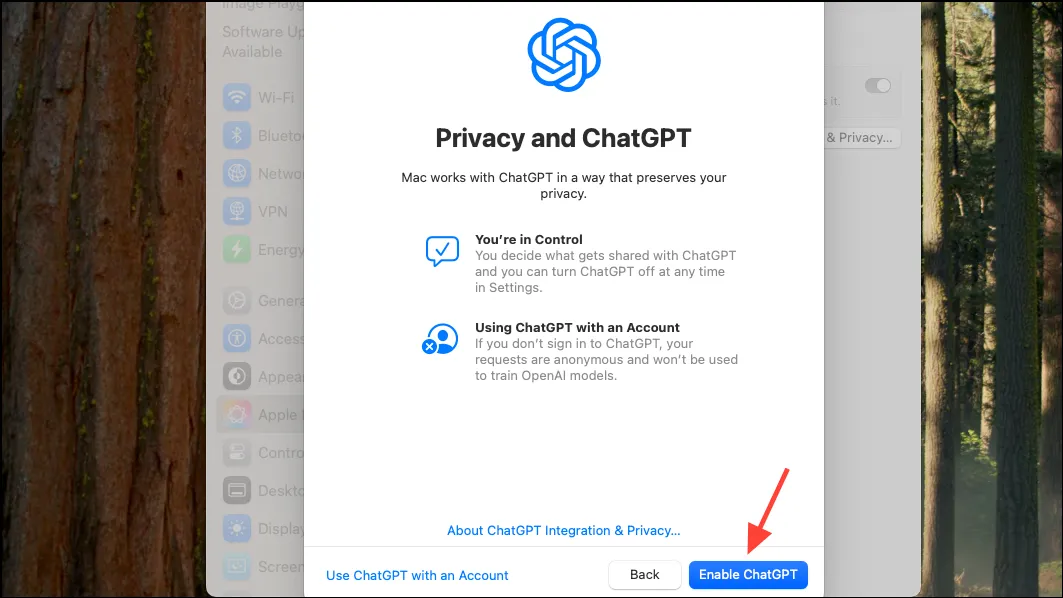
- 이제 계정이 없어도 장치에서 ChatGPT를 사용할 수 있습니다.
계정에 로그인하기
계정 없이 ChatGPT를 사용하는 경우 요청은 GPT-4o 모델에 의해 처리되지만 허용 범위는 제한됩니다. 대개 단일 요청으로 제한됩니다. 반면 ChatGPT 구독 계정에 로그인하면 제한이 적습니다. 다음 단계에 따라 로그인하세요.
- ‘설정’ 앱을 열고
Apple Intelligence & Siri> 로 이동하세요ChatGPT. - ‘로그인’ 버튼을 클릭하고 화면의 지시에 따라 과정을 완료하세요.
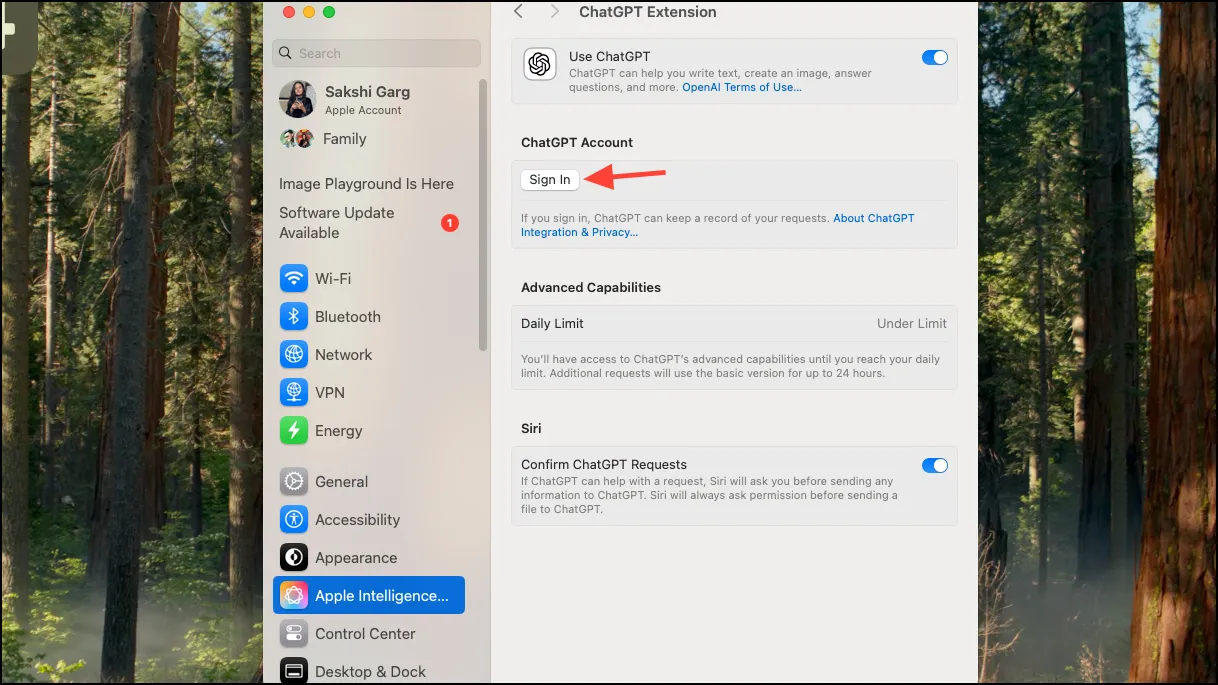
ChatGPT Plus 계정에 로그인한 후, 단 한 번의 요청 후에도 사용 제한 경고가 지속되는 것을 알아챘습니다. 처음에는 베타 버전과 관련된 오류라고 생각했고, 시스템이 여전히 제한된 GPT-4o 모델에서 작동하고 있음을 확인했습니다.
요청 내역을 명확하게 볼 수 없어서, 내 Siri 요청은 내가 관련 섹션으로 명확하게 이동했을 때만 ChatGPT에 표시된다는 것을 알게 되었습니다. 하지만 얼마 지나지 않아 내 상호작용이 ChatGPT 로그에 표시되어 베타가 실제로 GPT-4o 모델을 사용하고 있음을 확인했습니다.
Apple Intelligence와 함께 ChatGPT 활용
ChatGPT와 Apple Intelligence의 통합은 Siri를 통해 두 가지 기본 모드로 작동합니다.
- 문의사항에 “Ask ChatGPT”라는 문구를 첨부하여 직접 요청을 보낼 수 있습니다.
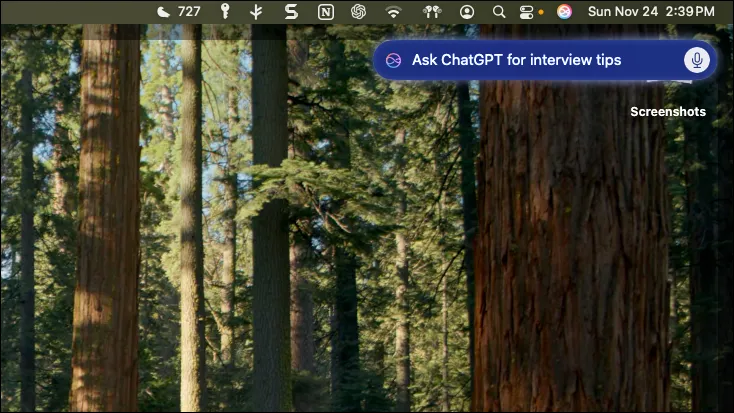
- 어떤 경우에는 Siri가 귀하의 요청을 분석하여 보다 포괄적인 응답을 위해 ChatGPT로 보내라고 제안할 수 있습니다. 귀하는 봇에 대한 질의를 따르거나 대신 웹 검색을 사용할 수 있습니다.
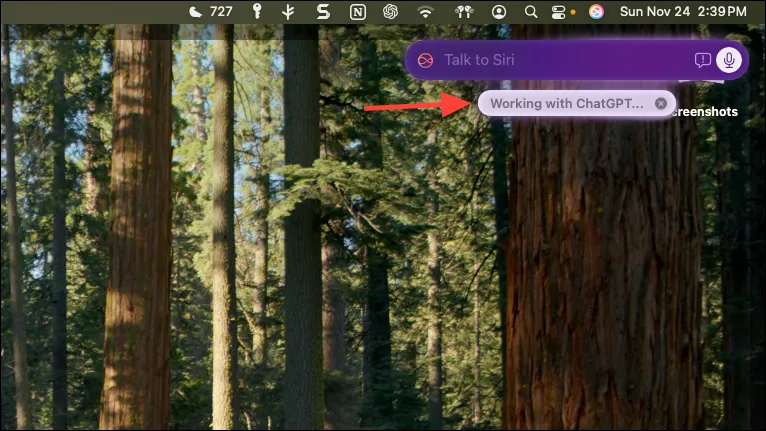
- 설정 메뉴에서 ChatGPT 요청에 대한 확인을 켜거나 끌 수 있습니다.
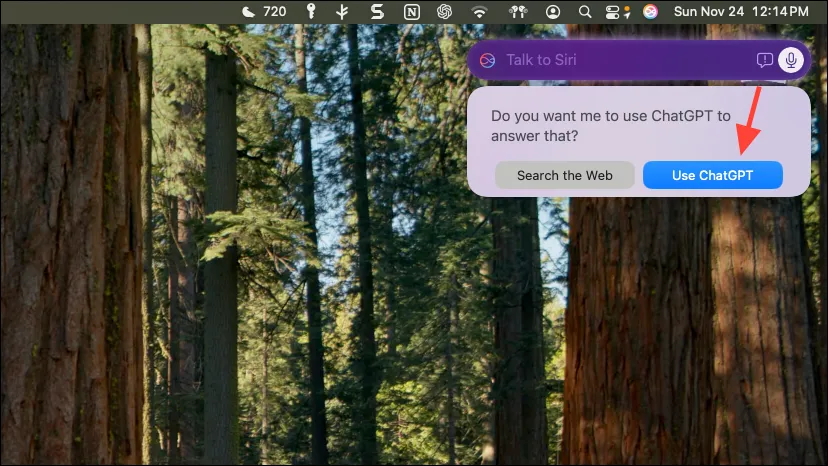
- 또한 ChatGPT는 Writing Tools와 함께 사용할 수 있습니다. 모든 텍스트 필드에서 마우스 오른쪽 버튼을 클릭하면 ‘작성’이라는 레이블이 붙은 새 옵션이 표시됩니다.
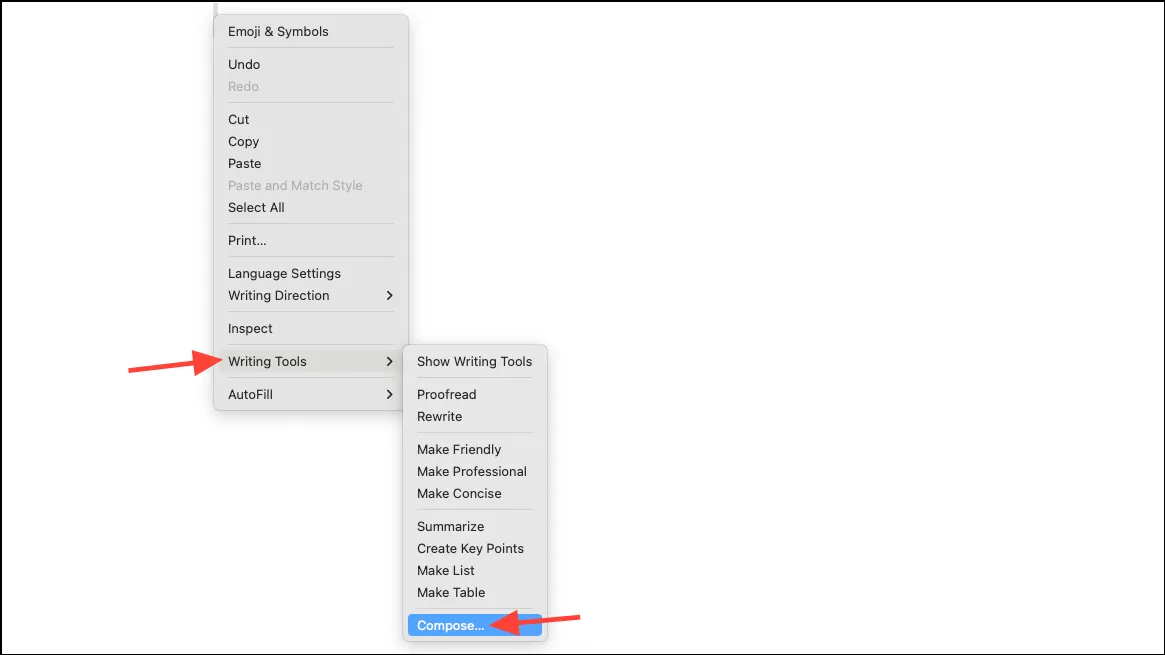
- ChatGPT에 요청을 입력할 수 있는 프롬프트 상자가 나타납니다. 프롬프트를 제출하면 ChatGPT가 관련 응답을 생성합니다.
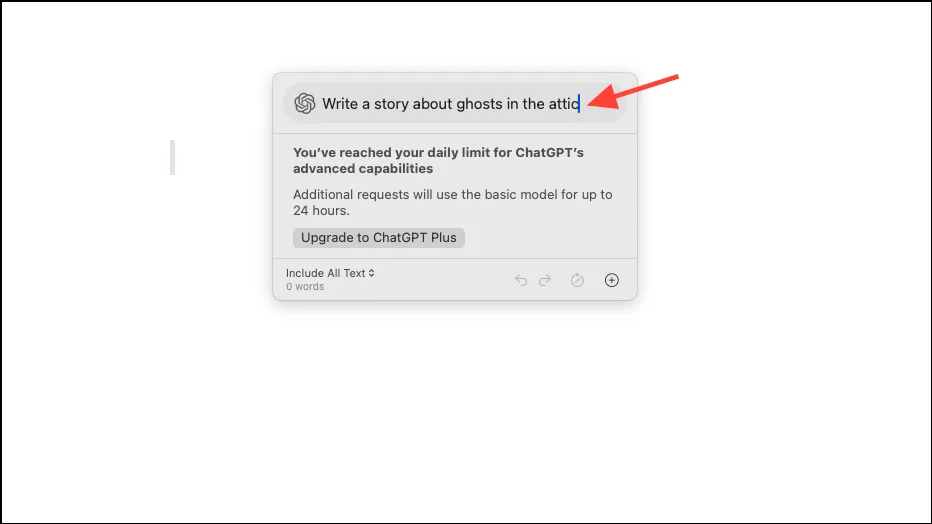
- 생성된 출력을 사용하려면 ‘삽입’ 또는 ‘복사’를 선택하세요. 테스트하는 동안 ‘삽입’ 기능에 오류가 있어 텍스트를 수동으로 복사하여 붙여넣어야 했습니다.
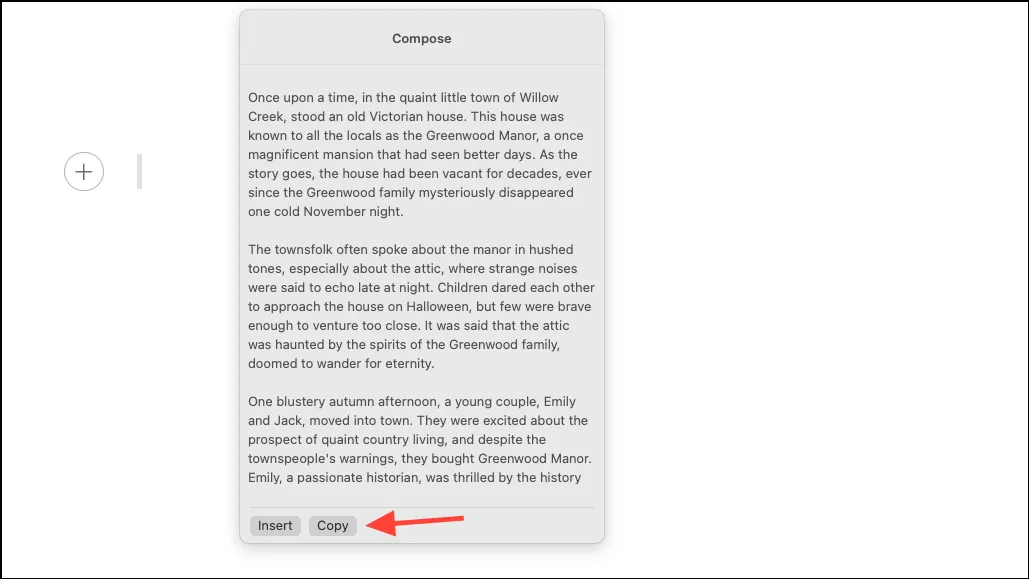
- 또한 Compose 프롬프트에 요청을 입력하여 ChatGPT의 이미지 생성을 활용할 수도 있습니다.
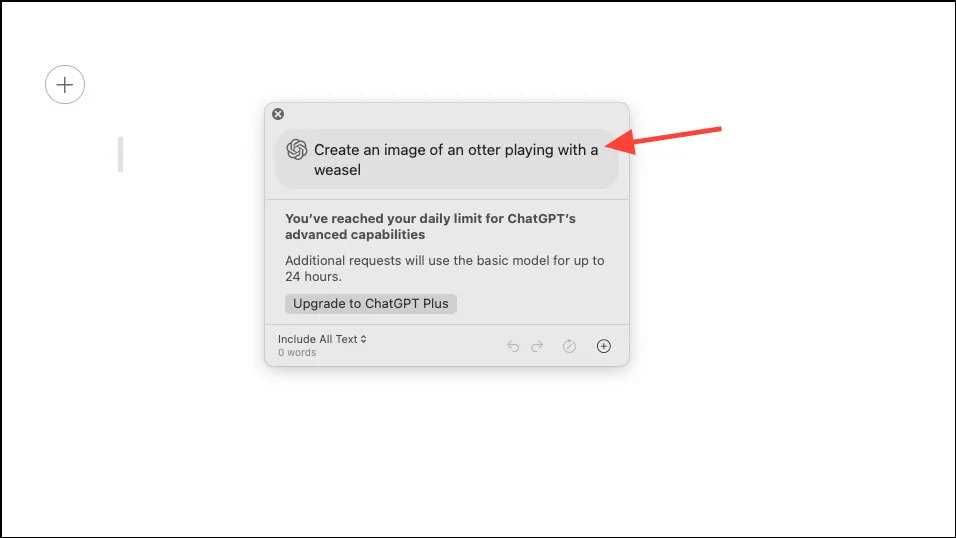
- ChatGPT는 프롬프트에 따라 이미지를 생성할 수 있습니다. 그러나 텍스트 기능과 유사하게 생성된 이미지의 삽입 옵션은 작동하지 않아 직접 활용하기 어려웠습니다.
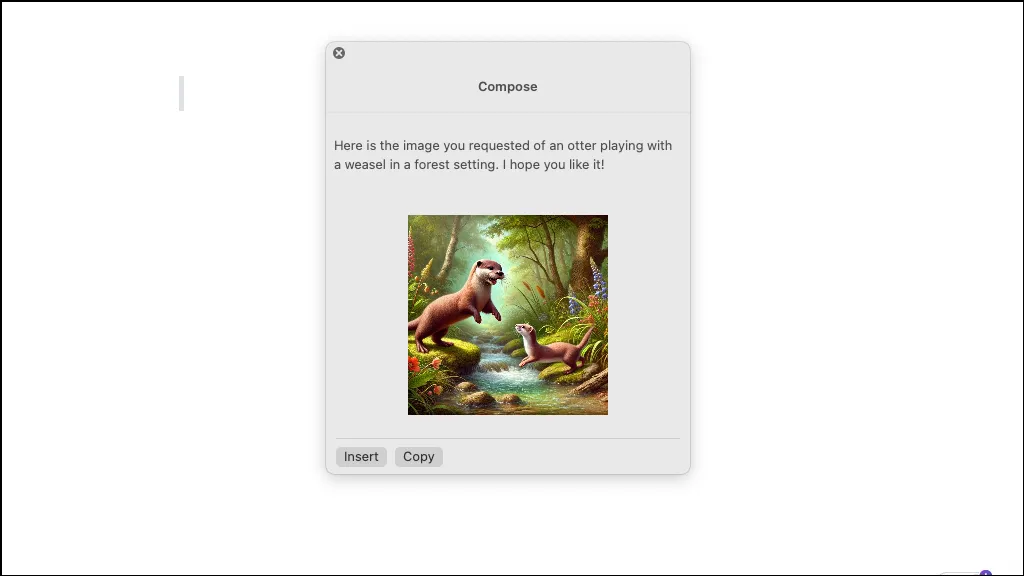
또한 iPhone 16 라인업 사용자는 카메라 제어를 위한 Visual Intelligence와 같은 향상된 기능에 액세스할 수 있습니다. ChatGPT의 통합은 Siri 및 기타 Apple Intelligence 도구의 기능을 크게 확장하고, iOS 18.2, iPadOS 18.2 및 macOS 15.2에서 이미지 생성 및 새로 도입된 Image Playground 및 Genmoji 기능과 같은 기능도 확장합니다.




답글 남기기